Et godt værktøj for dem, der er interesseret i brugte iPhones, iPads, iPod Touches og Apple Watches, er Find My iPhone Activation Lock Lookup Tool. Dette værktøj hjælper dig med at finde ud af, om en brugt iDevice er stjålet, mistet eller forhåbentlig tilgængelig til genbrug. Så brug dette iPhone-aktiveringslås-opslagsværktøj, når som helst du eller en, du holder af, ønsker at købe eller modtage en brugt iPhone eller en anden iDevice som gave. Dette værktøj hjælper dig med at se den aktuelle status for iDevices aktiveringslås.
Indhold
- Desværre fjernede Apple fra 2017 sit iCloud Activation Lock-statuskontrolværktøj fra sin hjemmeside.
- relaterede artikler
- Hvorfor er et rent ESN vigtigt?
- Troede, at din iPhone blev stjålet eller mistet, men fandt den så?
- Sådan slår du op iPhone-aktiveringsstatus OPDATERET 2017
- Tjek via en tredjepart!
-
Køber du en brugt iPhone?
- Følg disse trin, FØR du køber NOGEN tidligere ejet iDevice
- For at finde din iPhones IMEI/MEID eller iDevices serienummer er der et par forskellige metoder
- Hvad gør jeg, hvis den tidligere ejer glemte at slå Find min iPhone-aktiveringslås fra?
-
Resumé
- Relaterede indlæg:
Desværre fjernede Apple fra 2017 sit iCloud Activation Lock-statuskontrolværktøj fra sin hjemmeside.
Der er dog en løsning for købere på markedet for en brugt (ny-til-dig eller brugt) iDevice. Og nogle mennesker rapporterer, at Apple vil deaktivere aktiveringslås for brugere, når de har modtaget et legitimt købsbevis.
Bemærk
Denne løsning fungerer i øjeblikket, men Apple kan til enhver tid fjerne den fuldstændigt fra webstedet. Så hvis denne metode ikke længere virker, så lad os det vide.
relaterede artikler
- Fjern iCloud-aktiveringslås
- Sådan konfigurerer du en brugt iPhone eller iPad
- Sådan forbereder du dig på at købe eller sælge en brugt iPhone
Hvorfor er et rent ESN vigtigt?
Dit ESN eller elektroniske serienummer er gatewayen til at aktivere din iPhone eller en anden iDevice hos Apple og på et trådløst netværk. Nogle gange har iPhones (og andre iDevices) dårlige eller sortlistede ESN'er - og der er generelt tre grunde til:
- Ejeren har ikke betalt iPhone fuldt ud
- iPhone er stadig aktiv, men under en andens konto
- Nogen har rapporteret, at iPhonen er mistet eller stjålet
Hvis iDevice har nogen af de tre angivne omstændigheder, aktiveres den iPhone IKKE på en anden kundes operatørkonto
Troede, at din iPhone blev stjålet eller mistet, men fandt den så?
Hvis du har rapporteret din iPhone som mistet eller stjålet til dit mobilselskab, skal du ringe til dit mobilselskab og fortælle dem, at du har fundet telefonen. Hvis du ikke gør dette, vil den enhed have et dårligt ESN, og du (eller nogen anden) vil ikke være i stand til at aktivere det med din mobiludbyder eller med Apple.
Sådan slår du op iPhone-aktiveringsstatus OPDATERET 2017
- Besøg Apples supportwebsted
- Vælg iPhone fra listen over enheder
- Klik på en hvilken som helst HARDWARE-søgekategori, såsom reparationer og fysiske skader eller batteri, strøm og opladning.
- På næste side skal du vælge et bestemt problem som f.eks. skærmskade, operativsystemet reagerer ikke eller kan ikke slukkes
- Tryk på Send ind til reparation.
- Indtast derefter din enheds serienummer, IMEI eller MEID for at kontrollere dens aktiveringslåsstatus
- Hvis aktiveringslås (eller Find min iPhone) er aktiveret, ser du en besked, der siger Beklager, men vi kan ikke lave en reparation, mens Find min iPhone er aktiv
Fra december 2017 har vi hørt fra nogle få læsere, at denne løsning ikke længere er holdbar. Du skal nu indtaste betalingsoplysninger, før du når statuskontrollen for aktiveringslås.
Tjek via en tredjepart!
En anden god mulighed for at tjekke din aktiveringslås (ESN-elektronisk serienummer) er via dit mobilselskab eller tredjepartsforhandlere som Swappa og Ting. Den bedste mulighed for at tjekke en iPhones ESN er gennem de store mobilselskaber. Men hvis din udbyder ikke har et ESN-kontrolværktøj, så er tredjepartsforhandlere som Swappa en god mulighed. Men når du bruger disse forhandleres ESN-tjek, skal du sørge for at tilslutte dine oplysninger til mere end ét websted. Nogle gange giver disse forhandlere ukorrekt ESN-status - så det er bedst at dobbelttjekke, endda tredobbelt!
Så hvis du overvejer at købe en brugt iPhone eller en anden iDevice, skal du bruge disse tredjepartswebsteder eller transportørwebsteder for at kontrollere gyldigheden af din ny-til-dig iPhone og kontrollere, om den IMEI er ren for aktivering!
Køber du en brugt iPhone?
Tag aldrig ejerskab af en brugt iPhone, iPad eller iPod touch, før den er blevet fjernet fra den tidligere ejers konto
Følg disse trin, FØR du køber NOGEN tidligere ejet iDevice
- Tænd enheden, og skub for at låse op
- Hvis adgangskodelåsen eller startskærmen vises, enheden er ikke blevet slettet
- Bed sælgeren om helt at slette enheden ved at gå til Indstillinger > Generelt > Nulstil > Slet alt indhold og indstillinger
- KØB IKKE nogen brugt iPhone, iPad eller iPod touch, før den er blevet slettet
- Du ved, at en enhed er klar til at bruge, når du bliver bedt om at "konfigurere din iPhone", "Konfigurer din iPad" eller "Konfigurer din iPod", første gang du tænder den.
- Begynd opsætningsprocessen for enheden
- Når du har valgt sprog, område og oprettet forbindelse til et netværk, starter aktiveringen.
- Hvis du bliver bedt om den tidligere ejers Apple-id og adgangskode, er enheden stadig knyttet til deres konto
- Få sælgeren til at indtaste deres adgangskode. Hvis den tidligere ejer ikke er til stede, skal du bede dem om at fjerne enheden fra deres konto via fjernadgang iclouds værktøj.
Tjek altid ESN, når du køber en iPhone brugt
Hvis du køber en enhed med et dårligt eller sortlistet ESN, er den eneste måde at ændre dens status på gennem den oprindelige ejer. Og det er ofte en umulighed. For altid at købe og sælge brugte iPhones sikkert, skal du bruge din udbyders ESN-værktøj eller tredjepartsbrikkerne nævnt ovenfor. Bliv ikke hængende med en dyr muret iPhone eller iDevice!
For at finde din iPhones IMEI/MEID eller iDevices serienummer er der et par forskellige metoder
- For alle iDevices, inklusive Apple Watch Gå til Indstillinger > Generelt > Om
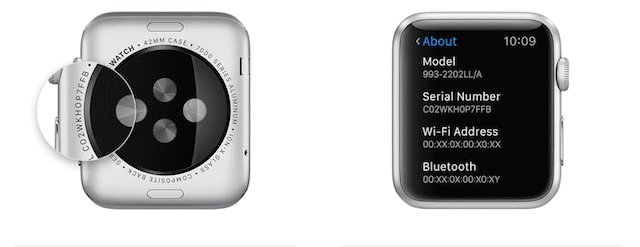
- Brug iTunes, vælg din enhed og klik Resumé (virker kun, hvis din iDevice synkroniserer med iTunes)
- For iPhone skal du klikke på telefonnummeret for at se IMEI/MEID
- Med iPad mobilmodel skal du klikke på Serienummer for at se IMEI/MEID
- For Apple Watch skal du finde serienummeret indgraveret på bagsiden af uret
- Med iPhone 5 og nyere er alle iPads og iPod Touches, og den originale iPhone, IMEI/MEID og/eller serienummeret på bagsiden af din enhed
- For iPhone 4S og derunder og iPhone 6S er IMEI/MEID på SIM-bakken
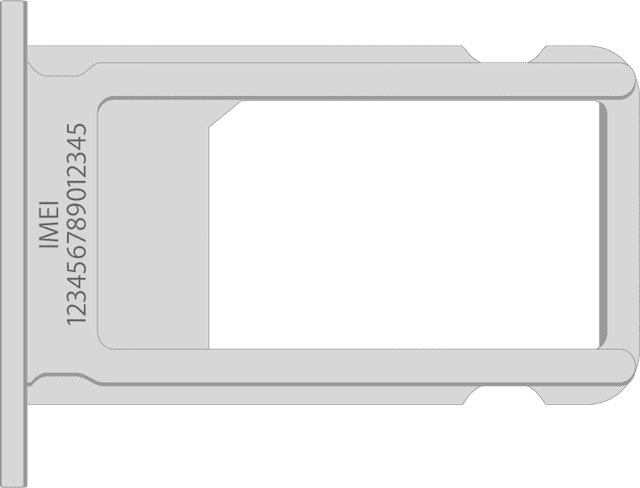
- IMEI/MEID-numre er også placeret på den originale emballage til iDevice, så hvis du har adgang til den emballage, så tag et kig på den hvide etiket, der følger med hver iDevice.
- Du kan også finde dit produkts serienummer på den originale produktkvittering eller faktura
- Du kan også prøve at ringe *#06# på din telefon, og Apple sender dit IMEI/MEID-nummer via sms
Hvad gør jeg, hvis den tidligere ejer glemte at slå Find min iPhone-aktiveringslås fra?
Hvis den tidligere ejer simpelthen har glemt at fjerne iDevice fra deres konto, er den nemmeste ting at bede dem om at fjerne den nu. Men hvis denne ejer ikke er tilgængelig, så er der et par muligheder.
Se vores artikler om brugte iPhone og iDevices, Sådan konfigurerer du en brugt iPhone/iPad og Brugt iPhone Købsvejledning, for at få flere tip til at få mest muligt ud af vores Ny-til-dig iDevices.
Og hvis du tilfældigvis er på markedet for at sælge din iPhone eller iDevice, så tjek vores artikel om, hvilke trin du skal gøre, før du sender den iDevice på dens næste rejse.
Og tag et kig på dette artikel hvis du er i markedet for enten at købe eller sælge.
Resumé
Lektion lært: Køb ikke en brugt enhed uden fysisk at kontrollere, om iCloud er tændt.
Hvis du køber online, tager du alligevel en chance. Ifølge Apple, Activation Lock skal være deaktiveret før en enhed videregives eller sælges til en anden person.
Hvis dette ikke gøres, bliver enheden ubrugelig for enhver ny ejer. Med dette værktøj gør Apple processen med at tjekke for aktiveringslås let. Og forhåbentlig forhindrer folk i at købe en enhed, der kan være låst, fordi den er blevet væk eller stjålet.